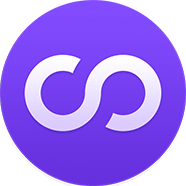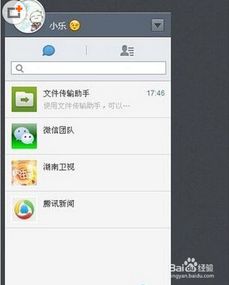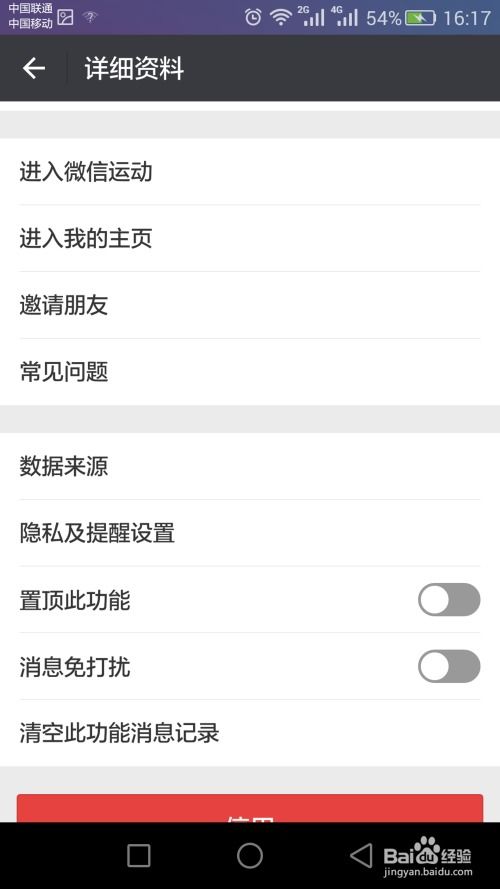解锁微信新玩法:轻松一步,掌握微信网页版登录秘籍!
在数字化生活日益普及的今天,微信作为一款集社交、支付、工作等多种功能于一体的应用,已经深深融入了我们的日常生活。然而,除了在手机上使用微信,许多用户也希望能够在电脑上便捷地访问微信,以便更高效地处理工作和进行日常交流。这时,微信网页版就成了一个理想的选择。本文将详细介绍如何登陆微信网页版,以便目标用户能够全面了解并顺利使用这一功能。

第一步:准备工作
在开始登陆微信网页版之前,请确保您已经完成了以下准备工作:

1. 拥有一台可联网的电脑:无论是台式机还是笔记本电脑,只要能够连接到互联网,就可以使用微信网页版。

2. 安装一款现代化的浏览器:推荐使用谷歌浏览器(Chrome)、火狐浏览器(Firefox)、微软Edge浏览器等,这些浏览器通常能提供更好的兼容性和安全性。
3. 确保手机微信已安装并登录:因为登陆微信网页版需要通过手机微信进行扫码验证,所以请确保您的手机已经安装了微信应用,并且当前账号处于登录状态。
第二步:打开浏览器并访问微信网页版
1. 打开浏览器:首先,在您的电脑上打开之前安装的浏览器。
2. 输入网址:在浏览器的地址栏中输入微信网页版的网址。通常,这个网址是`https://web.wechat.com/`或`wx.qq.com`,两者都能导向微信网页版的登录页面。不过,请注意,由于微信官方可能会更新网址,建议直接在搜索引擎中输入“微信网页版”进行搜索,以获取最准确的网址信息。
3. 访问网页:按下回车键或点击地址栏右侧的“转到”按钮,浏览器将加载并显示微信网页版的登录页面。
第三步:扫描二维码登录
1. 查看二维码:在微信网页版的登录页面上,您会看到一个由黑白方块组成的二维码。这个二维码是连接手机微信与网页版的桥梁。
2. 打开手机微信:在手机微信中,点击屏幕右上角的“+”图标,在弹出的菜单中选择“扫一扫”功能。
3. 扫描二维码:将手机摄像头对准电脑屏幕上的二维码,确保二维码位于取景框内并清晰可见。等待片刻,手机微信将自动识别并显示扫描结果。
4. 确认登录:在手机微信上,您将看到一个确认登录的提示框,询问是否同意登录微信网页版。请仔细核对提示信息,确保无误后点击“确认”按钮。
第四步:登录成功并使用
1. 查看登录状态:如果一切顺利,您会发现电脑浏览器中的页面已经发生了变化,并显示了您的微信账号信息。此时,您已经成功登录了微信网页版。
2. 开始使用:登录成功后,您就可以在电脑上使用微信网页版了。它提供了与手机微信相似的功能,包括聊天、查看朋友圈、公众号阅读等。此外,微信网页版还支持文件传输助手功能,方便您在手机与电脑之间快速传输文件。
注意事项
账号安全:为了保障账号安全,微信网页版在登录过程中采取了多重验证措施。请确保在扫码和确认登录时,手机和电脑都处于您的控制之下,避免账号被盗用。
网络环境:为了确保登录过程的顺利进行,请确保手机和电脑都连接到稳定的网络环境。如果网络环境不佳,可能会导致二维码扫描失败或登录延迟。
退出登录:使用完毕后,请及时退出微信网页版以保护个人隐私。您可以在网页版微信页面上点击右上角的“退出”按钮,或者在手机上点击“退出登录”按钮来退出网页版微信。
浏览器兼容性:虽然大多数现代浏览器都能很好地支持微信网页版,但如果您遇到兼容性问题,可以尝试更换其他浏览器进行登录。
总结
通过以上步骤,您可以轻松地在电脑上登陆并使用微信网页版。这一功能不仅让用户在处理工作和日常交流时更加便捷高效,还提供了丰富的功能体验。希望本文能帮助您全面了解并顺利使用微信网页版。如果您在使用过程中遇到任何问题或疑问,请随时查阅官方文档或联系微信客服寻求帮助。
-
 解锁微信新姿势:轻松掌握微信网页版登录秘籍!资讯攻略10-24
解锁微信新姿势:轻松掌握微信网页版登录秘籍!资讯攻略10-24 -
 一键解锁!轻松掌握微信网页版登录全攻略,畅享跨屏交流新体验资讯攻略10-24
一键解锁!轻松掌握微信网页版登录全攻略,畅享跨屏交流新体验资讯攻略10-24 -
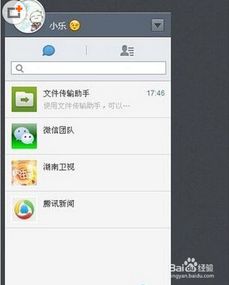 揭秘微信网页版:轻松一步,掌握登录技巧资讯攻略11-17
揭秘微信网页版:轻松一步,掌握登录技巧资讯攻略11-17 -
 一键解锁!电脑轻松登录微信网页版,高效沟通新体验资讯攻略10-24
一键解锁!电脑轻松登录微信网页版,高效沟通新体验资讯攻略10-24 -
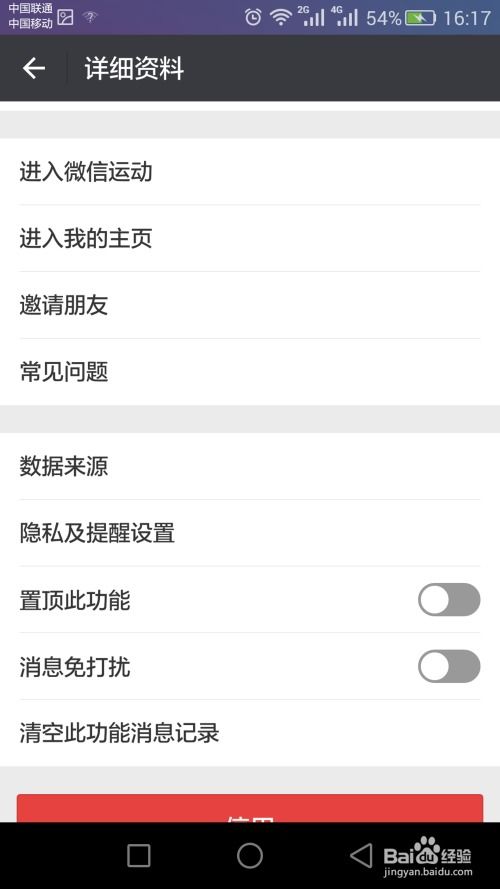 解锁微信步数,轻松记录你的每一步!资讯攻略11-21
解锁微信步数,轻松记录你的每一步!资讯攻略11-21 -
 一键解锁:轻松搞定电脑微信网页版登录全攻略!资讯攻略10-24
一键解锁:轻松搞定电脑微信网页版登录全攻略!资讯攻略10-24